Una barra lateral es una columna vertical que se muestra en el lado izquierdo o derecho de algunos temas de WordPress. Contiene bloques o widgets que pueden mostrar diferentes tipos de información.
Las barras laterales se pueden usar para una variedad de propósitos. Por ejemplo, pueden mostrar tus últimas publicaciones de blog, mostrar anuncios, presentar feeds de redes sociales, proporcionar enlaces de navegación a páginas importantes o incluso recopilar suscriptores de correo electrónico.
Puedes personalizar tu barra lateral de WordPress agregando y organizando bloques o widgets para satisfacer tus necesidades. También puedes controlar en qué páginas o secciones aparecen tus barras laterales, creando una experiencia personalizada para tu audiencia.
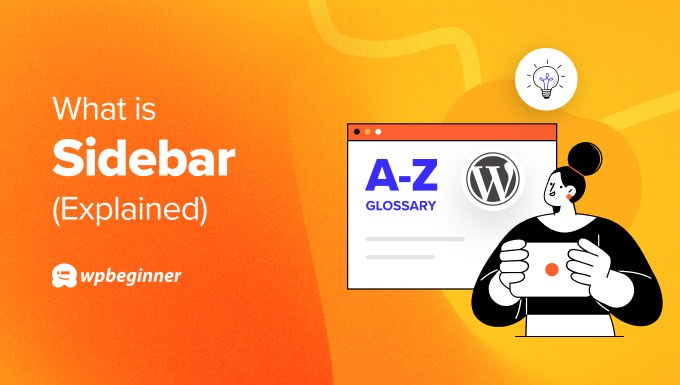
Agregar una barra lateral en WordPress
La forma más fácil de agregar una barra lateral a tu sitio web de WordPress es simplemente elegir un tema que la utilice.
Afortunadamente, puedes filtrar el Directorio de temas de WordPress oficial para ver solo los temas con una barra lateral izquierda o derecha.
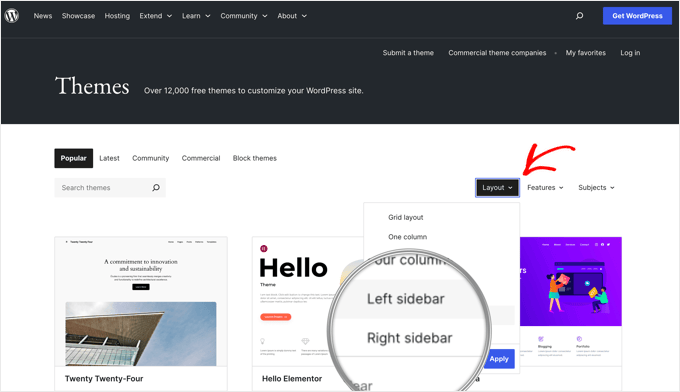
Pero, ¿qué pasa si estás comprometido a usar un tema que no tiene una barra lateral por defecto? En ese caso, puedes crear un tema hijo y agregar una barra lateral usando código o un plugin. Cubrimos algunos métodos en nuestra guía sobre cómo agregar encabezados, pies de página y barras laterales personalizados en WordPress.
Otra opción es crear un tema personalizado de WordPress usando SeedProd. Este popular plugin de constructor de páginas te permite diseñar tu propio tema y barra lateral usando un editor simple de arrastrar y soltar.
Puedes aprender cómo en nuestra guía sobre cómo crear un tema personalizado de WordPress sin necesidad de código.
Cambiar la posición de la barra lateral
Personalizar el diseño de tu sitio web es una excelente manera de hacer tu presencia en línea única. Si tu tema muestra una barra lateral, cambiar su posición puede marcar una gran diferencia.
Por ejemplo, si el idioma de tu sitio web se lee de derecha a izquierda, puede ser mejor alinear tu barra lateral a la izquierda de la página.
La forma en que cambies el diseño de tu WordPress dependerá de si estás usando un tema clásico antiguo o un tema de bloques nuevo.
Algunos temas clásicos ofrecen opciones de barra lateral en el personalizador de temas. Simplemente navega a Apariencia » Temas en la barra lateral de tu administrador y verifica si hay una sección de 'Barra lateral'.
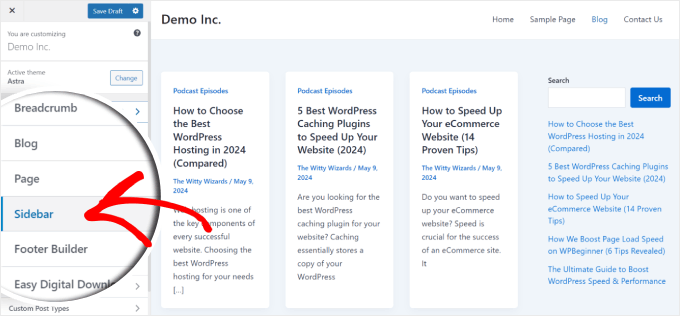
Si no es así, aún puedes cambiar la posición de la barra lateral en tu diseño usando código.
Si estás usando un tema de bloques, tu trabajo es aún más fácil porque puedes usar el editor de sitio completo (FSE) de arrastrar y soltar para personalizar tu diseño.
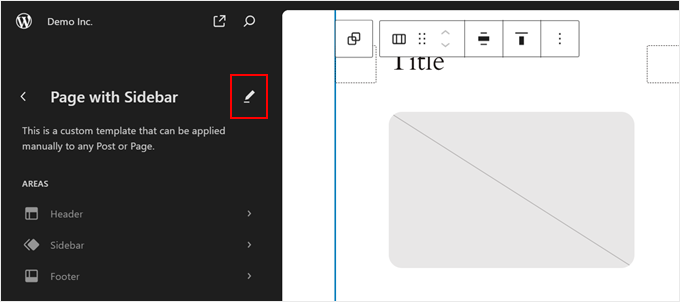
Cubrimos todos estos métodos en nuestra guía sobre cómo cambiar el lado de la barra lateral en WordPress.
También te podría interesar aprender cómo eliminar la barra lateral en WordPress.
Personalizar la barra lateral de WordPress
Una de las formas más sencillas de captar la atención de tus visitantes y guiarlos a través de tu contenido es personalizar tu barra lateral de WordPress. Es un lugar excelente para mostrar información adicional que no aparece en el contenido de tus publicaciones.
Por ejemplo, puedes usarla para mostrar publicaciones recientes, iconos de redes sociales, barras de búsqueda, tu formulario de inicio de sesión, formularios de registro de correo electrónico, imágenes y más.
Echa un vistazo a nuestra barra lateral en WPBeginner.
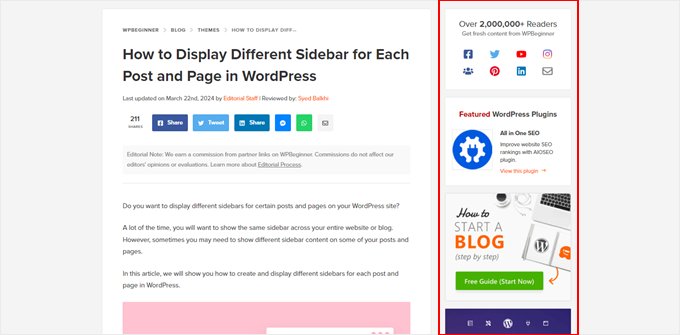
Para muchas ideas de personalización, consulta nuestra lista de trucos de barra lateral de WordPress para obtener los máximos resultados.
Esperamos que este artículo te haya ayudado a aprender más sobre la barra lateral en WordPress. También puedes consultar nuestra lista de Lecturas Adicionales a continuación para ver artículos relacionados sobre consejos, trucos e ideas útiles de WordPress.
Si te gustó este artículo, suscríbete a nuestro canal de YouTube para obtener tutoriales en video de WordPress. También puedes encontrarnos en Twitter y Facebook.
Lectura adicional
- Cómo agregar una imagen en un widget de barra lateral de WordPress
- Cómo mostrar una barra lateral diferente para cada publicación y página en WordPress
- Cómo crear un widget de barra lateral flotante y fija en WordPress
- Cómo eliminar la barra lateral en WordPress (6 métodos fáciles)
- Cómo agregar barras laterales dinámicas listas para widgets en WordPress
- Cómo crear un menú lateral colapsable en WordPress (la forma fácil)
- 13+ trucos para la barra lateral de WordPress para obtener resultados máximos
- Cómo agregar encabezado, pie de página o barra lateral personalizados para cada categoría
- Cómo cambiar el lado de la barra lateral en WordPress (4 métodos)
- Cómo agregar un formulario de inicio de sesión en la barra lateral de tu WordPress




